OnePlus Nord részvényindító képfájlok és hogyan telepíthetőek?
Android Tippek és Trükkök / / August 04, 2021
Hirdetések
Ebben az útmutatóban tájékoztatjuk Önt, mi az a készletindítási kép, miért lenne szüksége rá, és hogyan telepítse a OnePlus Nord készülékre. Noha néhány kezdeti kétség merült fel a vállalat költségvetési szegmenstől való eltérését illetően, a Nord minden kétséget nyugtatni hagyott. Ha felajánlja az összes csúcskategóriás specifikációt anélkül, hogy lyukat égetne a zsebében, valamint a kapcsolódó OxygenOS-finomságokat és az OEM-t bejelölte az összes olyan előfeltétel jelölését, amelyet kért. Ezenkívül a OnePlus mindig ismert, hogy elég aktív szereplője az egyedi fejlesztéseknek.
És a Nord sorozat sem különbözik ettől. A megjelenésétől számított heteken belül rengeteg módosítás, mod és testreszabás volt elérhető ehhez az eszközhöz. Ezen módosítások némelyikében az elsődleges fontosságot a készletindítás, az .img fájl igénye jelentette. A partíciós fájl kezelése sokak számára soha nem könnyű feladat. És ha ezeket a gondolatokat is visszhangozza, akkor ez az útmutató segít. Ma megvitatjuk a OnePlus Nord készletbetöltési képfájlokat és azok telepítési lépéseit.

Tartalomjegyzék
- 1 Mi az a készletfeltöltési kép, és miért van rá szükség?
-
2 A OnePlus Nord részvényindító képfájlok telepítése
- 2.1 Előfeltételek
- 2.2 1. módszer: Fastboot parancsokkal
- 2.3 2. módszer: TWRP helyreállítással
Mi az a készletfeltöltési kép, és miért van rá szükség?
A rendszermagból és a ramdisk képből álló rendszerindító partíció (vagy a boot.img) az első a sorban, amelyet a rendszerbetöltő betölt, amikor a készülék az operációs rendszerre indul. Nem számít, melyik gyártóhoz tartozik az Android okostelefonja, ez a meghatározás mindegyikükre alkalmazható. Tehát miért kellene megszereznie ezt a fájlt? Nos, ennek rengeteg oka van, kezdjük a legalapvetőbbekkel (a OnePlus Nord-ra összpontosítva).
Hirdetések
Két különböző módszer létezik az eszköz rootolásához: TWRP-vel vagy anélkül. Míg az előbbit sokkal könnyebb végrehajtani, de nem minden eszköz rendelkezik működő TWRP felépítéssel. Ebben a tekintetben sok felhasználó a nem TWRP módszert részesíti előnyben eszközének gyökerezéséhez. Az első követelmény az, hogy megszerezzük az állomány boot.img fájlt, amelyet a Magisk segítségével foltozunk, és a Fastboot segítségével villogunk. Ugyanezen vonalon a boot.img fájl segítségével visszavonhatja a fent említett csípést.
Más szavakkal, eltávolíthatja a Magisk alkalmazást, és így eltávolíthatja a gyökérzetet a készülékről az állomány boot.img fájljának villogásával. Bizonyos esetekben, ha egy hibás bináris fájlt villantott fel a rendszerindító partícióban, akkor könnyen felvillanthatja a stock boot.img fájlt, és működőképes állapotba hozhatja eszközét. Tehát mindez biztosan elég jó ötletet adott neked a fájl hasznosságával kapcsolatban. Most nézzük meg a lépéseket ezen OnePlus Nord készletindító képfájlok telepítéséhez.
A OnePlus Nord részvényindító képfájlok telepítése
Két különböző módszer van arra, hogy telepítse ezt a partíció képfájlt. Az első a Fastboot Parancsokon keresztül történik, míg a második a TWRP Recovery használatával jár. A második módszer a kettő közül a könnyebb, de ha inkább biztonságos távolságot szeretne tartani az egyéni helyreállítástól, akkor választhatja a Fastboot parancsokat. Ezzel elmondjuk, hogy mielőtt folytatnánk a OnePlus Nord készletindító képfájlok telepítésének lépéseit, ismerkedjünk meg az útmutató követelményeivel.
Előfeltételek
- Első és legfontosabb, hogy nem mindegy, hogy melyik módszert választotta, az eszköz rendszerbetöltőjét fel kell oldani. Ha még nem tette meg, olvassa el útmutatónkat: Bootloader feloldása a OnePlus Nord webhelyen.
- Engedélyezze az eszközön az USB hibakeresést is. Menjen át a Beállítások> A telefonról> Érintse meg 7 alkalommal a Build számot> Menjen vissza a Beállítások> Rendszer> Fejlesztői beállítások> Engedélyezze az USB hibakeresést elemre.

- Hasonlóképpen szerezze meg eszközének boot.img állományát. Letöltheti a Stock Fastboot ROM-ok a OnePlus Nord számára majd vonja ki belőle a boot.img fájlt. A ROM kreditjei az XA Recognized Developerhez kerülnek mauronofrio
- Ebben a tekintetben csak a boot.img fájlt töltse le, amely megfelel az eszközén jelenleg telepített operációs rendszernek. Ha nem biztos benne, akkor lépjen a Beállítások> A telefon névjegye pontra, és nézze meg a Build számot. Ezután le kell töltenie az azonos buildszámú állomány firmware-t, és meg kell szereznie a készlet boot.img fájlját.
- Ezenkívül a régió is rendkívül fontos, nem szabad kereszteznie egy másik régió boot képfájlját. A OnePlus Nord a következő régiókódokkal rendelkezik: Globális (AC01AA) Európa (AC01BA) India (AC01DA), töltse le az Ön régiójának megfelelőt.
- Ezután telepítse a Android SDK platformeszközök számítógépén.
- Ha inkább a TWRP módszert választja, győződjön meg róla, hogy telepítve van. Ez az útmutató segít: Hogyan telepítsük a TWRP helyreállítást a OnePlus Nord szolgáltatásra. Ez az útmutató tartalmazza a gyökereztető lépéseket is, mostantól kihagyhatja.
Ez az, ezek voltak a követelmények. Most folytathatja a OnePlus Nord készletindító képfájlok telepítésének lépéseit.
1. módszer: Fastboot parancsokkal
- Először is nevezze át a letöltött boot képfájlt indításra, ezért a teljes név boot.img legyen. Ezután helyezze át ezt a boot.img fájlt a platform-tools mappába.
- Most lépjen át erre a platform-tools mappára, írja be a CMD parancsot a címsorba, és nyomja meg az Enter billentyűt. Ez elindítja a Parancssorot.

- Írja be a következő parancsot a CMD ablakba az eszköz Fastboot módba történő indításához.
adb reboot bootloader
- Most hajtsa végre az alábbi parancsot, ha a fájlt az „aktuális aktív” nyílásba akarja villantani:
gyorsindítás flash boot boot.img
- Másrészt, ha a rendszerindító lemezfájlt mindkét nyílásba szeretné villantani, akkor a következő parancsokat kell használnia:
gyorsindítás flash boot_a boot.img. gyorsindítás flash boot_b boot.img
- Miután a villogás befejeződött, a következőképpen indíthatja újra eszközét az operációs rendszerre:
gyorsindítás újraindítása
Tehát ezek voltak a lépések a OnePlus Nord készletbetöltő kép telepítéséhez a Fastboot Commands segítségével. Most fordítsuk figyelmünket a TWRP módszer felé.
Hirdetések
2. módszer: TWRP helyreállítással
- Csatlakoztassa készülékét a számítógéphez USB-kábelen keresztül, ellenőrizze, hogy engedélyezve van-e a hibakeresés.
- Most helyezze át a boot.img fájlt az eszköz belső tárhelyére
- Ezután lépjen át a platform-tools mappába, írja be a CMD parancsot a címsorba, és nyomja meg az Enter billentyűt. Ez elindítja a Parancssorot.
- Írja be a következő parancsot a CMD ablakba az eszköz TWRP helyreállításra történő indításához.
adb reboot helyreállítás
- Miután elindult a TWRP-re, lépjen a Telepítés elemre, és érintse meg a jobb alsó sarokban található Kép telepítése gombot.
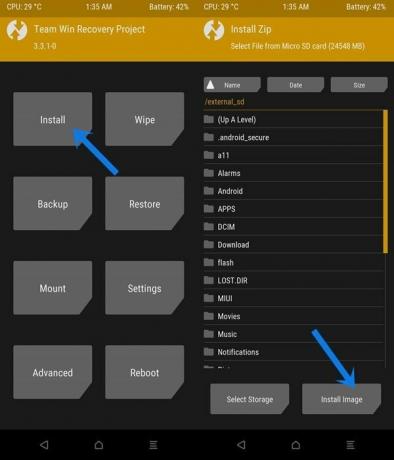
- Most válassza ki a boot.img fájlt, és válassza a Boot partíciót a partíciókiválasztási képernyőn.
- Végül végezzen jobb csúsztatást a fájl telepítéséhez.

- Miután elkészült, újraindíthatja eszközét az operációs rendszerre. Ehhez lépjen az Újraindítás elemre, és érintse meg a Rendszer elemet.

Ez az. Ezek voltak a lépések a OnePlus Nord állományindító képfájlok telepítéséhez. Két különböző módszert osztottunk meg ugyanarra: a TWRP-n keresztül és a Fastboot parancsok használatával. Választhat a kettő közül, amelyekkel könnyebben kezelhető. És ha bármilyen kérdése van a fent említett lépésekkel kapcsolatban, tudassa velünk az alábbi megjegyzések részben. Kerekítés, íme néhány iPhone tippek és trükkök, PC tippek és trükkök, és Android-tippek és trükkök amelyek szintén megérdemlik a figyelmét.

![[DEAL] DJI védőszemüveg: áttekintés és szolgáltatások](/f/51677f9564875a0cc3a76750010423e9.jpg?width=288&height=384)
![Töltse le a Google fényképezőgépet a ZTE Blade V10 Vita alkalmazáshoz [GCam mod APK]](/f/ebee51cad1af2eac2e131e456f6d5740.jpg?width=288&height=384)
![Huawei Honor View 10 készlet firmware-gyűjtemény [Vissza a készlet ROM-hoz]](/f/53325ea6bb5b95f46e280a70db630194.jpg?width=288&height=384)